Omea Pro -arvostelu: Tietojen järjestäjä Windows PC:lle
Windowsissa(Windows) käytämme erilaisia työkaluja eri asioiden järjestämiseen . Voit esimerkiksi käyttää Windows 10 Mail -sovellusta tai mitä tahansa muuta sähköpostiohjelmaa sähköpostin järjestämiseen, CintaNotes- tai Evernote-sovelluksen avulla voit kirjoittaa tärkeitä muistiinpanoja tai tehtäviä, Windows 10 -kalenterisovellusta aikataulujen järjestämiseen ja niin edelleen. Yksinkertaisesti sanottuna sinun on käytettävä useita sovelluksia kerätäksesi kaikki nämä asiat. Mutta entä jos saat lähes kaikki edellä mainittujen sovellusten ominaisuudet yhdessä yksinkertaisessa sovelluksessa?
Omea Pro on yksi tällainen ilmaisohjelma Windowsille(Windows) , joka pystyy järjestämään erilaisia asioita, kuten postia, muistiinpanoja, syötteitä, kirjanmerkkejä, yhteystietoja, tehtäviä ja monia muita. Tämä työkalu kerää sähköpostit, kirjanmerkit, muistiinpanot jne. muista itsenäisistä sovelluksista, kuten Windows 10 Mail App/Outlook , Calendar , IE/Firefox/Chrome jne., ja näyttää ne saman katon alla. Jos haluat tietää lisää tästä ilmaisesta ohjelmistosta, tutustu tähän artikkeliin.
Omea Pro & Omea Reader arvostelu
Omea Pro on vanhanaikainen ohjelmisto ja myös melko vanha. Tarvitset vähimmäiskokoonpanon Omea Pro 2 :n käyttämiseen . Tarvitset Pentium 4- tai AMD- prosessorin (tai uudemman) ja 256 Mt RAM-muistia(MB RAM) (tai enemmän). Näytön resoluution tulee olla 1024 x 768 pikseliä tai enemmän. Tämän lisäksi voit suorittaa tämän, jos sinulla on Windows XP tai jokin muu uudempi versio. Ennen kuin asennat tämän työkalun, varmista vain, että sinulla on Microsoft .NET Framework 1.1 .
Tällä hetkellä Omea Prossa(Omea Pro) on versio 2.2. Vaikka se ei ole saanut mitään isompaa päivitystä pitkään aikaan, se on kuitenkin ominaisuuksiltaan melko hyvä. Koska se on ilmainen työkalu, siinä on paljon erittäin hyödyllisiä ominaisuuksia. Jotkut niistä on mainittu alla.
Lue: Tämä on luultavasti (Read: )Omea Pron(Omea Pro) paras ominaisuus . Tämä ominaisuus auttaa käyttäjiä lukemaan erilaisia asioita, mukaan lukien sähköpostit, uutiset, viestit, verkkosivut (kirjanmerkistä), paikalliset asiakirjat ja paljon muuta. Yleensä käyttäjät saavat erilaisia roskapostimainoksia verkkosivuille. Mutta tämän työkalun mukana tulee nolla mainoksia, jotka auttavat sinua lukemaan pidempään ja paremmin. Kun harkitset ominaisuutta, voit huomata, että se todella yhdistää kaikki asiat, jotka yleensä vaativat erilaisia sovelluksia, kuten sähköpostisovellusta, RSS -syötteen lukijaa, verkkoselainta jne.
Järjestä:(Organize: ) Kun sinulla on paljon järjestettävää tietoa, voit kohdata ongelmia. Omea Prossa(Omea Pro) on kuitenkin puunäkymä, joka varmasti auttaa sinua järjestämään kaikki tiedostosi ja tietosi paremmin. Voit selata puuvaihtoehtoja löytääksesi erilaisia asioita, kuten kirjanmerkit, paikalliset tiedostot, yhteystiedot, kirjanmerkit, sähköpostit ja niin edelleen. Mielenkiintoisin asia on se, että se voi merkitä tietyn luokan mille tahansa tiedostolle tai sähköpostille, jotta voit vain avata kyseisen kansion (tai luokan(Category) ) tarkistaaksesi näkymätön tiedostosi/postisi.
Dynaaminen haku: (Dynamic search: )Windowsille(Windows) on saatavana erilaisia työpöytähakutyökaluja(desktop search tools) . Siitä huolimatta tällä tietyllä työkalulla on ainutlaatuinen ominaisuus, joka antaa käyttäjille mahdollisuuden indeksoida tietty tiedosto vai ei. Tämä on mahdollista luoda toiminto käyttäjän vaatimusten mukaisesti, ja tässä Omea Pro on erinomainen. Toinen mielenkiintoinen asia on, että voit joko etsiä tiettyä tiedostoa/postia/tehtävää/yhteystietoa tietystä kansiosta tai tehdä saman juurikansiosta.
Kolmannen osapuolen sovellusten integrointi: (Third-party app integration: )Omea Pro tukee kolmannen osapuolen sovellusten integrointia, mikä auttaa käyttäjiä saamaan parempia tuloksia koko ajan. Itse asiassa tämä on välttämätöntä tämän sovelluksen käytön aloittamiseksi. Koska Omea Pro on vain yhdistäjä, sinulla on oltava erilliset sovellukset, joista se kerää tiedot. Huomattavin integraatio on kuitenkin Omea Reader(Omea Reader) , joka on toinen erillinen RSS-syötteen(RSS Feed) lukija. (Lisätietoja on kirjoitettu alla) Tämän lisäksi voit integroida Outlookin(Outlook) sähköpostin keräämiseen. Jos sinulla on muita sähköpostitunnuksia (paitsi Windows Live -sähköpostia) Outlookissa(Outlook) , voit saada ne myös tästä ohjelmistosta.
Asenna ja aloita Omea Pron käyttö
Ensimmäistä kertaa käyttävien on tärkeää tarkistaa asennus hetkessä. Muuten he voivat saada ongelmia myöhemmin. Lataa ensin Omea Pro ja aloita asennus kaksoisnapsauttamalla asennustiedostoa. Asennuksen aikana saat seuraavan kuvan kaltaisen näytön,
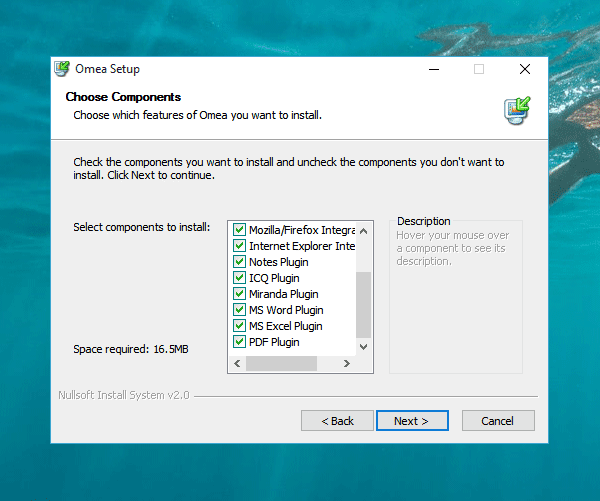
Tämä on tarpeen, jotta käyttäjät voivat asentaa kyseiset laajennukset sujuvamman käyttökokemuksen saamiseksi. Koska Omea Pro kerää tietoja eri sovelluksista, sinun tulee asentaa ne. Jos et kuitenkaan halua asentaa tiettyä laajennusta, voit ohittaa sen poistamalla rastin vastaavasta valintaruudusta.
Kun olet asentanut tämän työkalun, saat seuraavanlaisen ikkunan:
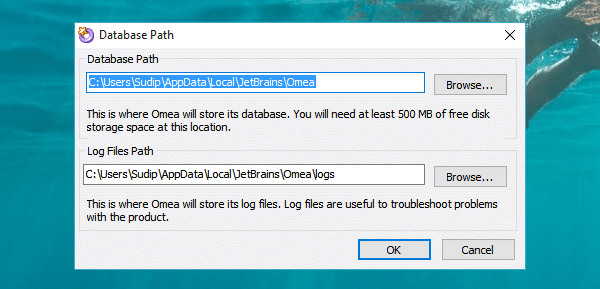
Se pyytää käyttäjiä valitsemaan tietokantapolun(Database) ja lokitiedostojen polun. Oletuksena se käyttää tietokantapoluna:
C:\Users\<user name>\AppData\Local\JetBrains\Omea
Se käyttää lokitiedostojen poluina seuraavaa:
C:\Users\<user name>\AppData\Local\JetBrains\Omea\logs
Voit joko käyttää oletusasetuksia tai määrittää oman polun. Tätä suositellaan käytettäväksi oletuspolun kanssa.
Kun olet napsauttanut OK - painiketta, saat näytön, joka näyttää tältä:
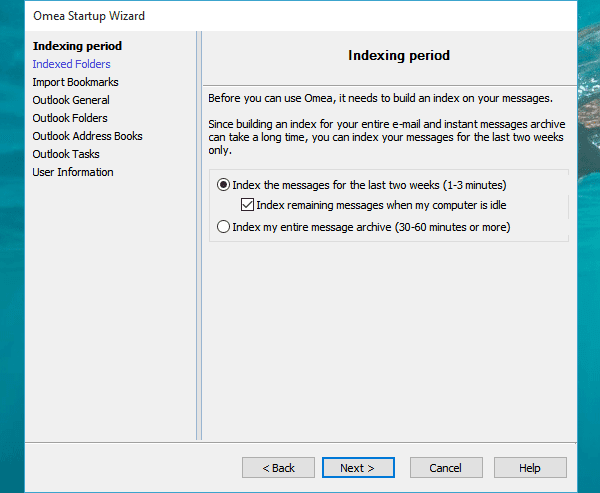
Täällä voit valita, mitä indeksoidaan ja mitä ei. Tästä ikkunasta voit indeksoida kansiot, kirjanmerkit ja sähköpostit. Jos sinulla on yhteystietoja/osoitekirjaa, tehtäviä Outlook - sähköpostitilillä, voit myös indeksoida ne.
Kun kaikki nämä asiat on asetettu, JetBrains Omea Pro näyttää seuraavalta kuvalta:
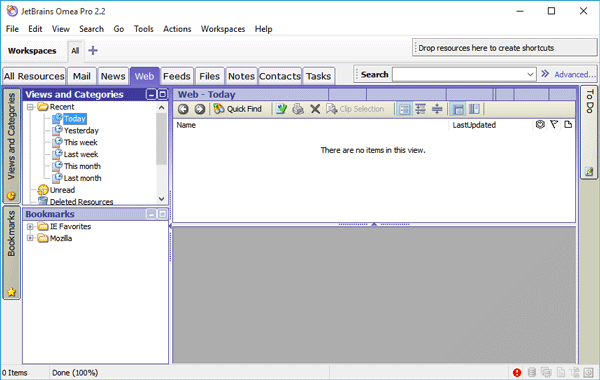
Täältä löydät kaikki indeksoidut tiedostot, mukaan lukien sähköpostit, uutiset, syötteet, muistiinpanot, yhteystiedot, tehtävät ja muut. Vaihda vain(Just) yhdestä välilehdestä toiseen löytääksesi haluamasi tiedoston tai tiedot.
Käytä hakua Omea Prossa
Löydät kaksi eri hakukenttää kahdesta eri kohdasta samassa Omea Pro -ikkunassa. Ensimmäinen hakukenttä sijaitsee näytön oikeassa yläkulmassa.
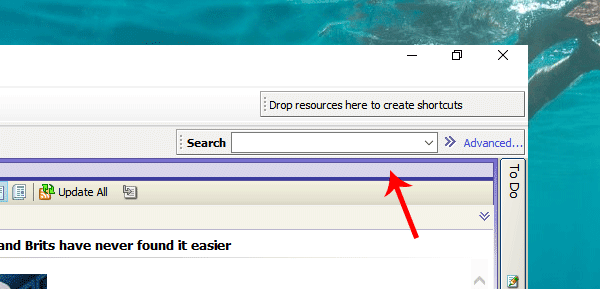
Tätä hakukenttää voidaan käyttää lisätarkoituksiin, koska se käyttää ehtoja tarkentamaan hakuasi ja antamaan tarkkoja tietoja. Voit käyttää tätä hakukenttää napsauttamalla hakukentän vieressä olevaa Lisäasetukset(Advanced) - painiketta.
Kirjoita nyt hakutermi ja valitse missä ja miten haluat suorittaa haun. Voit valita kenet tahansa näistä neljästä asiasta,
- Kaikki osat
- Aihe/otsikko
- Huomautus
- Lähde/Lähettäjä
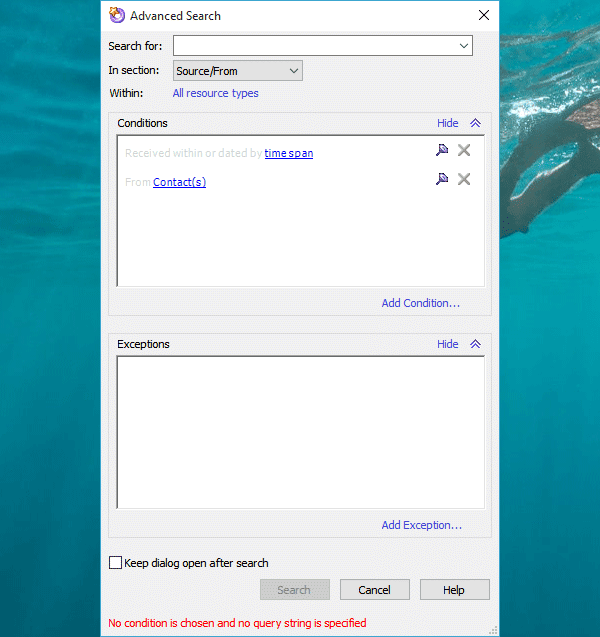
Tämän jälkeen on mahdollista valita tietty osio ( Yhteystiedot(Contact) , sähköposti, uutiset, muistiinpanot, syöte, Tehtävä(Task) jne.), tiedostotyyppi ( Excel , HTML , PDF , kuva, teksti(Text) jne.). Saat nämä, kun napsautat Kaikki resurssityypit(All resource types) .
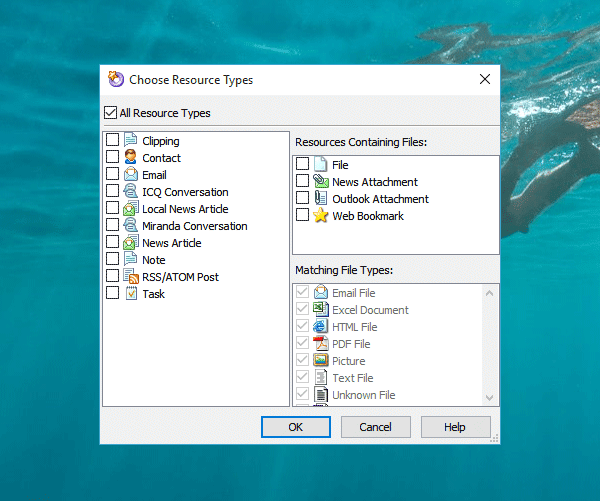
Toinen hakukenttä on sijoitettu kaikkiin välilehtiin. Löydät valikkoriviltä painikkeen nimeltä Pikahaku .(Quick Find)
Napsauta vain sitä ja hae mitä tahansa tiedostoa tai mitä tahansa muuta.
Kaikki Omea Readerista
Omea Prosta(Omea Pro) löydät välilehden nimeltä Syötteet(Feeds) ja Omea Reader voi olla hyvä syötteiden lähde.
Lataa ensin Omea Reader(Omea Reader) ja asenna se. Kun avaat Omea Readerin(Omea Reader) asennuksen jälkeen, saat näytön, joka näyttää tältä:
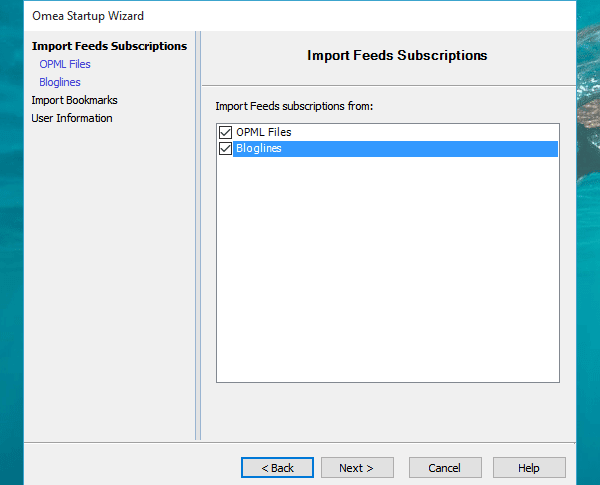
Tämän näytön avulla voit tuoda vietyjä OPML -tiedostoja Omea Readeriin(Omea Reader) . Useimmat tavalliset RSS - syötteenlukijat, kuten Feedly, tarjoavat OPML - tiedoston, kun joku vie syötteen sieltä. Jos sinulla on samanlainen tiedosto, voit tuoda sen tänne. Valitse OPML-tiedostot(OPML Files ) ja siirry seuraavaan näyttöön.
Valitse sitten OPML - tiedosto ja paina Valmis(Finish ) - painiketta. Kun olet tuonut syötteet, anna sille yksi tai kaksi minuuttia, jotta se voi päivittää lukijasi uusimmilla päivityksillä.
Sen jälkeen voit lukea kaikki uutiset/syötteet Omea Readerista(Omea Reader) sekä Omea Prosta(Omea Pro) ("Syötteet"-välilehdeltä).
Jos pidät näistä kahdesta työkalusta, voit ladata ne täältä(here)(here) .
Related posts
Jaa tiedostoja kenen tahansa kanssa Send Anywhere for Windows PC:n avulla
VirtualDJ on ilmainen virtuaalinen DJ-ohjelmisto Windows PC:lle
Alt-Tab Terminator parantaa Windowsin oletusarvoista ALT-Tab-toimintoa
Kiintolevyasemien vaihtaminen Windows 11/10:ssä Hot Swapilla
Paras ilmainen aikatauluohjelmisto Windows 11/10:lle
Comet (Managed Disk Cleanup): Vaihtoehto Windowsin levynpuhdistustyökalulle
Muokkaa, lisää, palauta, poista kohteita uudesta kontekstivalikosta Windowsissa
Paras ilmainen Partition Manager -ohjelmisto Windows 11/10:lle
Piristä kirkon jumalanpalvelusta Songview-sovelluksella Windows 11/10:lle
SkyFonts antaa sinun ladata ja asentaa Google-fontteja Windows-tietokoneeseen
Luo verkkoystävällisiä kuvia Bzzt:llä! Kuvaeditori Windows PC:lle
Parhaat ohjelmistot ja laitteistot Bitcoin-lompakot Windowsille, iOS:lle, Androidille
Reaktioajan mittaaminen Windows 11/10:ssä
Sanakirja .NET on työpöydän kääntäjäsovellus Windows PC:lle
Paras ilmainen ISO Mounter -ohjelmisto Windows 11/10:lle
Ilmainen ohjelmisto tyhjien kansioiden poistamiseen Windows 11/10:ssä
Parhaat ilmaiset Photo to Cartoon -verkkotyökalut ja -ohjelmistot Windows PC:lle
Laskujen asiantuntija: ilmainen lasku-, varasto- ja laskutusohjelmisto Windowsille
Tarkista kaatunut sovellus Windowsissa WinCrashReportilla
Windows Search Vaihtoehtoiset työkalut Windows 10:lle
